
คุณสามารถรีเซ็ต iPhone, iPad หรือ iPod touch เป็นการตั้งค่าเริ่มต้นจากโรงงานได้อย่างง่ายดาย หากคุณกำลังประสบปัญหาแม้ว่าจะไม่สามารถบู๊ตได้คุณสามารถติดตั้งระบบปฏิบัติการ iOS ใหม่ทั้งหมดได้
มีหลายวิธีในการดำเนินการนี้และเราจะดำเนินการตั้งแต่ขั้นตอนที่ง่ายที่สุดไปจนถึงขั้นซับซ้อนที่สุด คุณจะต้องมีพีซีหรือ Mac ที่ติดตั้ง iTunes เพื่อกู้คืนระบบปฏิบัติการของอุปกรณ์
ทำการรีเซ็ตเป็นค่าเริ่มต้นจากโรงงาน
ที่เกี่ยวข้อง: iCloud ทำอะไรและจะเข้าถึงได้อย่างไรจาก Windows
การรีเซ็ตเป็นค่ามาตรฐานจากโรงงานเป็นตัวเลือกที่เร็วและง่ายที่สุด จะรีเซ็ตอุปกรณ์ของคุณเป็นสภาพ "เหมือนใหม่" โดยลบการตั้งค่าส่วนตัวแอปและข้อมูลอื่น ๆ ในเครื่อง เมื่อเสร็จสิ้นคุณจะต้องผ่านขั้นตอนการตั้งค่าครั้งแรกอีกครั้ง แน่นอนว่าข้อมูลใด ๆ ที่ซิงค์กับบัญชี iCloud ของคุณหรือบริการออนไลน์อื่น ๆ จะถูกกู้คืนหลังจากที่คุณลงชื่อเข้าใช้อุปกรณ์ของคุณด้วยข้อมูลผู้ใช้ของคุณอีกครั้ง หากคุณได้ตั้งค่า iCloud มันจะสำรองข้อมูลแอพในเครื่องโดยอัตโนมัติและกู้คืนหลังจากที่คุณรีเซ็ตอุปกรณ์และติดตั้งแอพของคุณใหม่
การรีเซ็ตประเภทนี้เหมาะอย่างยิ่งหากคุณต้องการให้อุปกรณ์อยู่ในสถานะ“ เหมือนใหม่” โดยเฉพาะอย่างยิ่งหากคุณกำลังขายหรือเพียงแค่ส่งต่อให้คนอื่น
หากต้องการรีเซ็ตเป็นค่ามาตรฐานจากโรงงานให้แตะไอคอนแอปการตั้งค่าบนหน้าจอหลักของอุปกรณ์ แตะหมวดหมู่ทั่วไปในการตั้งค่าจากนั้นเลื่อนลงแล้วแตะรีเซ็ต แตะลบเนื้อหาและการตั้งค่าทั้งหมดแล้วป้อน PIN ของคุณเมื่อได้รับแจ้ง ใน iPhone หรือ iPad รุ่นใหม่อุปกรณ์ของคุณจะลบคีย์เข้ารหัสที่ปกป้องการเข้าถึงข้อมูลของคุณเพื่อให้แน่ใจว่าจะไม่สามารถกู้คืนและทำเครื่องหมายภาคหน่วยความจำว่าพร้อมใช้งาน การดำเนินการนี้จะใช้เวลาเพียงไม่กี่นาที

กู้คืนด้วย iTunes
กระบวนการข้างต้นจะลบเฉพาะข้อมูลส่วนบุคคลและแอพของคุณเท่านั้น ไม่ได้ติดตั้งระบบปฏิบัติการใหม่ทั้งหมด หากคุณประสบข้อขัดข้องหรือปัญหาอื่น ๆ ไฟล์ระบบในอุปกรณ์ของคุณอาจเสียหาย คุณสามารถแก้ไขปัญหาเหล่านี้ได้โดยเชื่อมต่ออุปกรณ์ของคุณกับพีซีหรือ Mac ที่ใช้ iTunes iTunes สามารถดาวน์โหลดระบบปฏิบัติการของอุปกรณ์จาก Apple และติดตั้งสำเนาใหม่บนอุปกรณ์แทนที่ระบบปฏิบัติการของอุปกรณ์และเริ่มต้นใหม่ตั้งแต่ต้น สิ่งนี้เรียกว่า "คืนค่า"
ขั้นแรกเปิด iTunes บนคอมพิวเตอร์ของคุณ คุณควรตรวจสอบให้แน่ใจว่าคุณใช้ iTunes เวอร์ชันล่าสุดสำหรับสิ่งนี้
จากนั้นเชื่อมต่อ iPhone, iPad หรือ iPod Touch เข้ากับคอมพิวเตอร์ PC หรือ Mac ด้วยสาย USB ที่ให้มา โดยปกติสาย USB จะเชื่อมต่อกับอุปกรณ์ชาร์จที่ผนังซึ่งเป็นสายเดียวกับที่คุณใช้ชาร์จ ปลดล็อกอุปกรณ์ด้วย PIN ของคุณแล้วแตะปุ่มเชื่อถือเพื่อเชื่อถือคอมพิวเตอร์ของคุณ
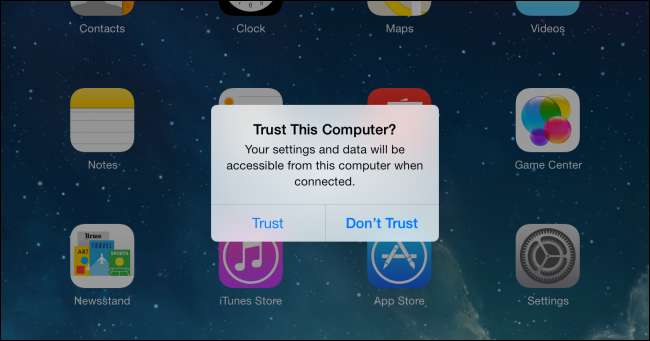
เลือกอุปกรณ์ของคุณเมื่อปรากฏใน iTunes แล้วคลิกปุ่มกู้คืน iTunes จะกู้คืนอุปกรณ์ของคุณด้วยสำเนาทั้งหมดของระบบปฏิบัติการ iOS ลบไฟล์ส่วนตัวและข้อมูลอื่น ๆ ทั้งหมดของคุณและแทนที่ระบบปฏิบัติการทั้งหมด
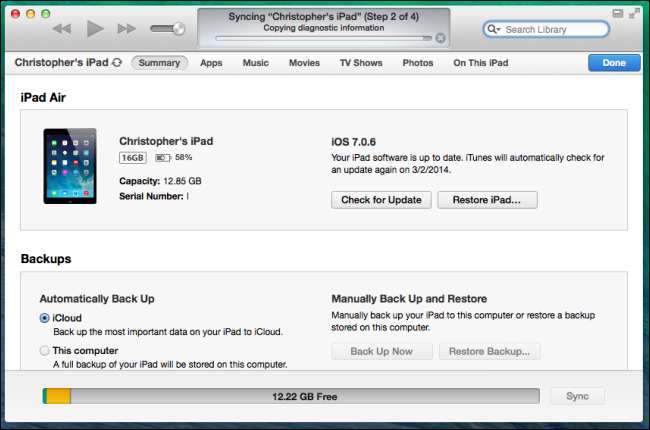
กู้คืนจากโหมดการกู้คืน
หากอุปกรณ์ของคุณไม่สามารถบู๊ตได้หรือกระบวนการกู้คืนมาตรฐานทำงานไม่ถูกต้องเมื่อคุณลองใช้จาก iTunes คุณจะต้องใช้โหมดการกู้คืนเพื่อแก้ไขอุปกรณ์ของคุณ ตรวจสอบให้แน่ใจว่า iTunes เปิดอยู่บนคอมพิวเตอร์ของคุณก่อนเริ่มกระบวนการนี้
ในการเข้าสู่โหมดการกู้คืนคุณจะต้องปิดอุปกรณ์ของคุณอย่างสมบูรณ์ก่อน กดปุ่มเปิด / ปิดค้างไว้แล้วเลื่อนเพื่อปิด หากอุปกรณ์ไม่ตอบสนองให้กดปุ่มเปิด / ปิดและปุ่มโฮมค้างไว้พร้อมกันสองสามวินาทีเพื่อปิด (ในกรณีของ iPhone 7 ให้กดปุ่มเปิดปิดและปุ่มลดระดับเสียงค้างไว้)
จากนั้นเชื่อมต่อสาย USB ของอุปกรณ์กับคอมพิวเตอร์ของคุณ กดปุ่มโฮมค้างไว้จนกระทั่งหน้าจอ“ เชื่อมต่อกับ iTunes” ปรากฏขึ้นคุณจะเห็นตัวเชื่อมต่อที่ชี้ไปที่ไอคอน iTunes ตอนนี้คุณสามารถปล่อยปุ่มได้ หากคุณไม่เห็นหน้าจอนี้และอุปกรณ์เพิ่งบู๊ตตามปกติให้ลองดำเนินการอีกครั้ง ให้แน่ใจว่าคุณกดปุ่มโฮมค้างไว้จนกระทั่งหน้าจอปรากฏขึ้น

iTunes จะแจ้งให้คุณทราบว่าตรวจพบอุปกรณ์ในโหมดการกู้คืน คลิกปุ่มกู้คืนและ iTunes จะกู้คืนระบบปฏิบัติการของอุปกรณ์
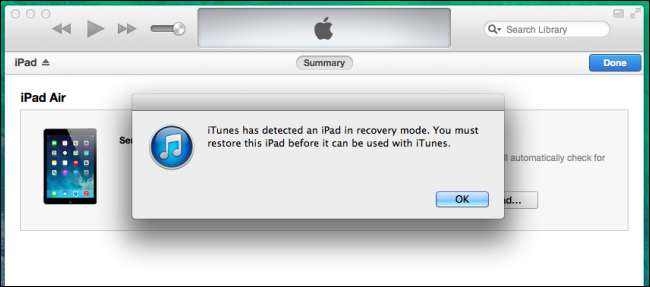
หากเคล็ดลับเหล่านี้ไม่สามารถแก้ไขปัญหาที่คุณพบได้แสดงว่าอุปกรณ์ของคุณอาจมีปัญหาฮาร์ดแวร์ คุณควรนำไปที่ Apple และให้พวกเขาแก้ไขให้คุณ
เครดิตรูปภาพ: KārlisDambrānsบน Flickr







